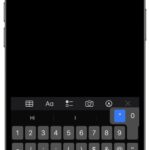Cosas que hacer antes de vender tu Mac

Así que finalmente decidiste actualizar tu viejo Mac. Ya sea que hayas decidido venderlo o regalarlo, hay algunas cosas que deberías hacer con él primero.
Crear una copia de seguridad
Si vas a transferir tu información de tu Mac antiguo a uno nuevo, vas a querer crear una copia de seguridad. De esta forma, será muy fácil transferir tu información a tu nuevo Mac. La forma más fácil de hacer copias de seguridad de tu Mac es utilizando Time Machine, que se incluye con macOS.
Si aún no has configurado Time Machine, es muy fácil hacerlo. Simplemente abre la aplicación Preferencias del Sistema y selecciona Time Machine. A continuación, puedes seleccionar el disco duro en el que deseas realizar la copia de seguridad de tu Mac.
Si quieres hacer una copia de seguridad de todo tu Mac pero quieres guardar sólo unos pocos archivos, puedes simplemente copiar los archivos que quieras guardar en un disco duro o USB.
Salir de iCloud
Lo siguiente que querrás hacer es salir de iCloud, para que el Mac ya no esté asociado a tu ID de Apple. Para cerrar la sesión, abra la aplicación Preferencias del Sistema y, a continuación, seleccione iCloud. En el lado izquierdo verás un botón Cerrar sesión. Selecciónalo y luego escribe la contraseña de tu ID de Apple para cerrar sesión y eliminar el Mac de Find My Mac.
Salir de iMessage
Al igual que con iCloud, deberás cerrar sesión en iMessage para eliminar el Mac de tu cuenta. Para empezar, abre la aplicación Message en tu Mac. A continuación, seleccione «Mensajes» en la barra de menú, seguido de Preferencias. Haz clic en Cuentas, luego selecciona tu cuenta de iMessage en el lado izquierdo seguido de «Cerrar sesión».
Desautorizar su ordenador desde iTunes
Cuando autorizas tu ordenador con iTunes, te permite tener acceso a tus compras de iTunes. Apple te permite tener hasta 5 ordenadores autorizados a la vez. Si quieres eliminar de iTunes un equipo al que ya no tienes acceso, tendrás que eliminarlo todo. Por lo tanto, lo mejor es desautorizar el equipo antes de deshacerse de él. Para ello, abre iTunes en tu Mac y, a continuación, selecciona Cuenta en la barra de menús. Pase el ratón por encima de «Autorizaciones» y seleccione «Desautorizar este ordenador…».
Quitar dispositivos Bluetooth
También es una buena idea quitar cualquier accesorio Bluetooth al que hayas estado conectado. Abra Preferencias del Sistema y, a continuación, seleccione Bluetooth. Haga clic con el botón secundario en el dispositivo que desea quitar y, a continuación, seleccione Quitar.
Eliminar las huellas dactilares (sólo los MacBooks de la barra táctil)
Si tienes un MacBook Pro con una barra táctil, deberás eliminar todos los datos que la barra táctil almacena sobre tus huellas dactilares. Aunque estén encriptados y no almacenen una imagen real de su huella dactilar, siguen siendo una buena medida de seguridad. Para eliminar el almacenamiento de datos, apague su Mac y vuelva a encenderlo mientras mantiene presionadas las teclas Comando y R (⌘+R). Esto hará que tu Mac entre en modo de recuperación. En la barra de menú superior, seleccione Utilidades y luego Terminal. Una vez abierta la ventana Terminal, escriba el siguiente comando:
xartutil -erase-all
Una vez que lo hayas escrito, pulsa la tecla de retorno. Los datos serán eliminados.
Borrar su disco duro y volver a instalar macOS
Con todos los demás pasos completos, el último paso es limpiar su disco duro y reinstalar macOS. Para empezar, enciende tu Mac y luego enciéndelo de nuevo mientras mantienes pulsadas las teclas Comando y R (⌘+R). Con tu Mac ahora en modo Recuperación, haz clic en Utilidades en la barra de menú y, a continuación, en Utilidad de disco. Seleccione su disco duro a la izquierda, y luego seleccione el botón de borrar. Si tiene una unidad de disco duro, verá las opciones de seguridad en la esquina inferior izquierda. Si quieres asegurarte de que tus datos han desaparecido, asegúrate de seleccionar la opción más segura. Si tiene una memoria SSD o flash, las opciones de seguridad no estarán disponibles.
Una vez borrado, vuelve y selecciona Reinstalar macOS. Siga los pasos para instalar una nueva copia de macOS en su disco duro recién borrado. Si desea algunas opciones para instalar macOS,
¿A qué Mac estás actualizando? ¿Tienes más consejos para vender un Mac? Háganoslo saber en los comentarios de abajo!

Marcos Robson es redactor autónomo de Tech&Crumb y redacta los temas de seguridad, privacidad, libertad de información y cultura hacker (WikiLeaks y criptografía). Actualmente trabaja en en Nueva York (Wired).